Search history
Clear
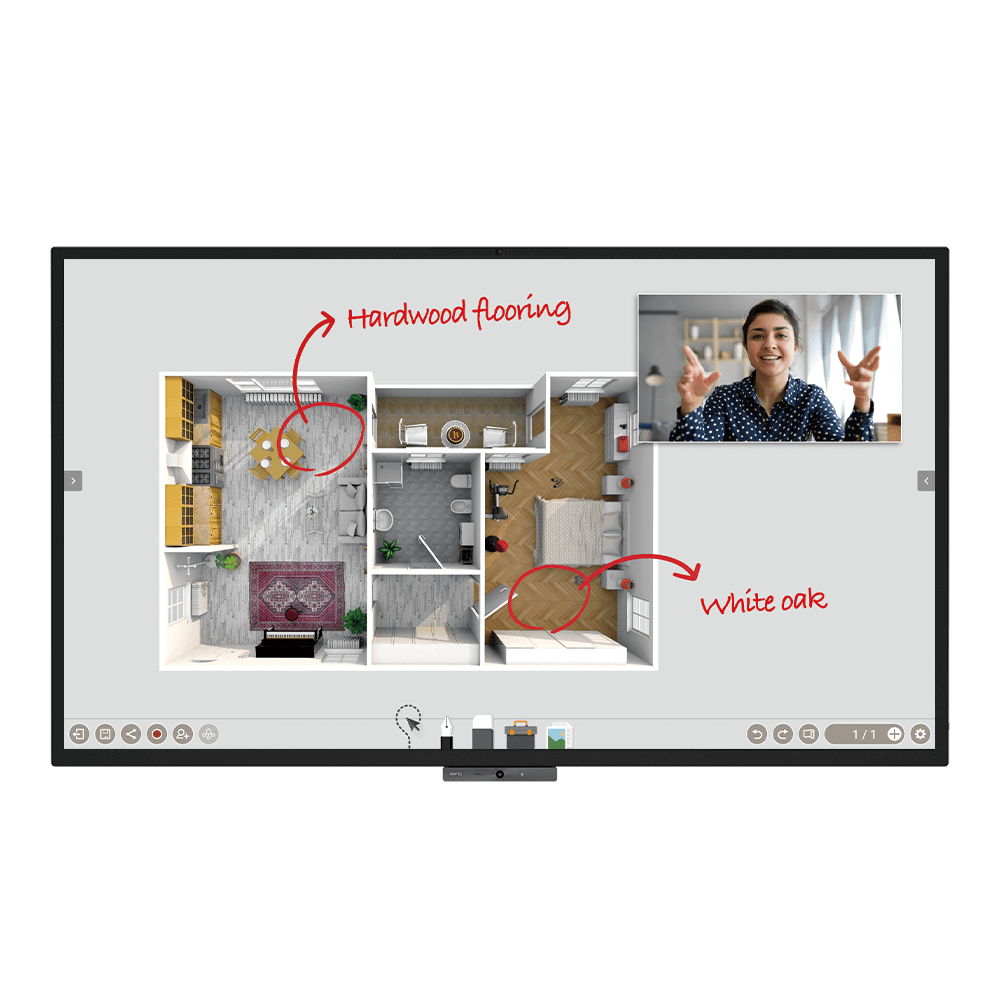
Interactief bedrijfsflat-panel | CP8601K
Applicatie
 Hoe gebruik ik DMS Cloud om het apparaat op afstand te bedienen?
Hoe gebruik ik DMS Cloud om het apparaat op afstand te bedienen?

Apparaten kunnen in DMS Cloud op afstand worden bediend. Bekijk de demovideo voor gedetailleerde stappen.
Meer Informatie
 Hoe activeer en gebruik ik Saffi (BenQ Voice Assistant)?
Hoe activeer en gebruik ik Saffi (BenQ Voice Assistant)?

BenQ biedt extra flexibiliteit voor apparaatbesturing via de spraakassistent Saffi.
Bekijk de demovideo om de procedure te voltooien. Meer Informatie
Bekijk de demovideo om de procedure te voltooien. Meer Informatie
 Hoe publiceer ik berichten met X-Sign Broadcast?
Hoe publiceer ik berichten met X-Sign Broadcast?

Berichten kunnen eenvoudig worden gepubliceerd met X-Sign Broadcast. Bekijk deze demo video over hoe je berichten kunt publiceren:
Meer Informatie
 Hoe maak ik een groepstag aan en voer ik IFP-updates uit met X-Sign Broadcast?
Hoe maak ik een groepstag aan en voer ik IFP-updates uit met X-Sign Broadcast?

Groepstags kunnen snel worden ingesteld en een IFP kan eenvoudig worden bijgewerkt via X-Sign Broadcast. Bekijk onze demo video om te zien hoe je dit doet:
Meer Informatie
 Hoe kan ik een apparaat toevoegen en verwijderen met X-Sign Broadcast?
Hoe kan ik een apparaat toevoegen en verwijderen met X-Sign Broadcast?

Een IFP-apparaat moet vóór gebruik aan X-Sign Broadcast worden toegevoegd. Bekijk onze demo video over het toevoegen of verwijderen van een apparaat:
Meer Informatie
 Hoe registreer ik een nieuw account bij X-Sign Broadcast?
Hoe registreer ik een nieuw account bij X-Sign Broadcast?

Vóór gebruik moet een nieuw account bij X-Sign Broadcast worden geregistreerd. Bekijk onze demo video die laat zien hoe je je registreert:
Meer Informatie
 Hoe ontkoppel ik het IFP van het AMS?
Hoe ontkoppel ik het IFP van het AMS?

Het IFP moet eerst van het AMS worden ontkoppeld voordat het aan een ander account gekoppeld kan worden. Bekijk onze demovideo over het ontkoppelen van het IFP.
Meer Informatie
 Hoe koppel ik het IFP met het AMS?
Hoe koppel ik het IFP met het AMS?

Het IFP moet eerst met het AMS worden gekoppeld om toegang te krijgen tot een persoonlijke account. Bekijk onze demo video over het koppelen van het IFP.
Meer Informatie
 Hoe gebruik ik InstaShare om te spiegelen?
Hoe gebruik ik InstaShare om te spiegelen?

InstaShare-software is ontworpen om naadloze draadloze presentaties en samenwerking mogelijk te maken, waarbij gebruik wordt gemaakt van vloeiende streaming van zowel audiobestanden als Full HD-video's.
Gebruikers kunnen ook alle digitale content spiegelen en beheren op hun apparaten, zoals BenQ IFP’s, pc’s, tablets en smartphones, zodat gebruikers hun sessies kunnen verrijken met verschillende multimediabronnen.
Hier is de stapsgewijze handleiding voor het gebruik van InstaShare om te spiegelen.
Meer Informatie
 Hoe kan ik een AMS-account (Account Management System) koppelen/ontkoppelen van cloudopslag, zoals Google Drive, Dropbox, of One Drive?
Hoe kan ik een AMS-account (Account Management System) koppelen/ontkoppelen van cloudopslag, zoals Google Drive, Dropbox, of One Drive?

Met BenQ AMS hoeven gebruikers maar één keer in te loggen op hun cloud-opslagaccounts tijdens het configureren/aanmaken van een account en hebben vervolgens toegang tot de gegevens zonder opnieuw te hoeven inloggen op het IFP (interactief flat panel). AMS stelt automatisch toestemmingen in voor persoonlijke en netwerkfolders, zodat gebruikers eenvoudig hun gegevens kunnen vinden en organiseren. AMS maakt het gebruik van verschillende opslagruimtes veiliger en eenvoudiger toegankelijk.
Raadpleeg de onderstaande handleiding voor de configuratie: Meer Informatie
Raadpleeg de onderstaande handleiding voor de configuratie: Meer Informatie
 Hoe kan ik een account uit IAM verwijderen?
Hoe kan ik een account uit IAM verwijderen?

 Hoe kan ik Miracast gebruiken om mijn Windows-scherm naar een BenQ-apparaat te casten?
Hoe kan ik Miracast gebruiken om mijn Windows-scherm naar een BenQ-apparaat te casten?

U moet uw Windows-apparaat verbinden met het BenQ-apparaat voordat u uw scherm via Miracast projecteert. Volg de onderstaande stappen van verbinden tot projecteren.
1. Maak verbinding met hetzelfde netwerk als de projectie.
2. Druk op het Miracast-pictogram in de bedieningsvensters op de IFP.
2. Navigeer op uw Windows PC naar Start -> Instellingen -> Apparaten -> Verbonden apparaten.
3. Klik op 'Een apparaat toevoegen' en wacht tot de adapter in de lijst verschijnt. Selecteer het weergave-apparaat als "InstaShare2xxx" (de volledige naam verschijnt op de hoofdpagina van de projectie).
4. Na een succesvolle verbinding drukt u tegelijkertijd op Windows-toets + P op uw toetsenbord.
5. U krijgt rechts opties te zien om uw scherm te casten als Miracast wordt ondersteund.
6. Selecteer Dupliceren om te beginnen met het delen van uw scherm op de projectie.
1. Maak verbinding met hetzelfde netwerk als de projectie.
2. Druk op het Miracast-pictogram in de bedieningsvensters op de IFP.
2. Navigeer op uw Windows PC naar Start -> Instellingen -> Apparaten -> Verbonden apparaten.
3. Klik op 'Een apparaat toevoegen' en wacht tot de adapter in de lijst verschijnt. Selecteer het weergave-apparaat als "InstaShare2xxx" (de volledige naam verschijnt op de hoofdpagina van de projectie).
4. Na een succesvolle verbinding drukt u tegelijkertijd op Windows-toets + P op uw toetsenbord.
5. U krijgt rechts opties te zien om uw scherm te casten als Miracast wordt ondersteund.
6. Selecteer Dupliceren om te beginnen met het delen van uw scherm op de projectie.
 Hoe toegang te krijgen tot bestanden van een USB-opslagapparaat?
Hoe toegang te krijgen tot bestanden van een USB-opslagapparaat?

 Hoe gebruik je Agent Mode in BenQ DMS (Device Management Solution)?
Hoe gebruik je Agent Mode in BenQ DMS (Device Management Solution)?

 Hoe verdubbel je je werkruimte op Duoboard?
Hoe verdubbel je je werkruimte op Duoboard?

 Hoe werk je op twee apps tegelijkertijd met Duoboard?
Hoe werk je op twee apps tegelijkertijd met Duoboard?

 Hoe gebruik je AMS op Duoboard?
Hoe gebruik je AMS op Duoboard?

 Hoe gebruik je DMS op Duoboard?
Hoe gebruik je DMS op Duoboard?

 Hoe gebruik je EZWrite op Duoboard?
Hoe gebruik je EZWrite op Duoboard?

 Hoe gebruik je Floating tool op Duoboard?
Hoe gebruik je Floating tool op Duoboard?

 Hoe gebruik je InstaShare op Duoboard?
Hoe gebruik je InstaShare op Duoboard?

 Waarom kan ik niet casten naar een InstaShare 2 Host?
Waarom kan ik niet casten naar een InstaShare 2 Host?

 Ondersteunt InstaShare 2 Miracast?
Ondersteunt InstaShare 2 Miracast?

 Welke talen zijn momenteel beschikbaar in de InstaShare 2-interface?
Welke talen zijn momenteel beschikbaar in de InstaShare 2-interface?

 Hoe InstaShare 2 te installeren
Hoe InstaShare 2 te installeren

 Hoe een netwerkschijf toe te voegen aan AMS
Hoe een netwerkschijf toe te voegen aan AMS

 Hoe koppel je een cloudopslagaccount aan AMS?
Hoe koppel je een cloudopslagaccount aan AMS?

 Hoe koppel je een cloudopslagaccount los van AMS?
Hoe koppel je een cloudopslagaccount los van AMS?

 Hoe inhoud van een laptop weergeven?
Hoe inhoud van een laptop weergeven?

 Hoe inhoud weergeven vanaf een Android-tablet of smartphone?
Hoe inhoud weergeven vanaf een Android-tablet of smartphone?

 Hoe AMS op het display in te schakelen?
Hoe AMS op het display in te schakelen?

 Hoe toegang te krijgen tot bestanden van de sleuf-in PC?
Hoe toegang te krijgen tot bestanden van de sleuf-in PC?

 Hoe toegang te krijgen tot bestanden van een lokale netwerkschijf?
Hoe toegang te krijgen tot bestanden van een lokale netwerkschijf?

 Hoe toegang te krijgen tot cloudopslagbestanden via AMS
Hoe toegang te krijgen tot cloudopslagbestanden via AMS

 Hoe toegang te krijgen tot cloudopslagbestanden via Firefox
Hoe toegang te krijgen tot cloudopslagbestanden via Firefox

 Hoe inhoud van een iPhone of iPad te tonen?
Hoe inhoud van een iPhone of iPad te tonen?

 Hoe sluit je het display aan op het internet
Hoe sluit je het display aan op het internet

 Hoe koppel je je display aan het BenQ Accountbeheersysteem (AMS) account?
Hoe koppel je je display aan het BenQ Accountbeheersysteem (AMS) account?

 Hoe voeg je een bedrijfsnetwerkschijf toe aan het BenQ Account Management System (AMS) account?
Hoe voeg je een bedrijfsnetwerkschijf toe aan het BenQ Account Management System (AMS) account?

 Hoe krijg je toegang tot je cloudopslag in het BenQ Account Beheersysteem (AMS)?
Hoe krijg je toegang tot je cloudopslag in het BenQ Account Beheersysteem (AMS)?

 Hoe installeer je apps via BenQ DMS (Device Management Solution)?
Hoe installeer je apps via BenQ DMS (Device Management Solution)?

 Hoe bind je je display aan BenQ DMS (Device Management Solution)?
Hoe bind je je display aan BenQ DMS (Device Management Solution)?

 Hoe Duo Windows-modus gebruiken
Hoe Duo Windows-modus gebruiken

 Hoe beheer je groepen in BenQ DMS (Device Management Solution)?
Hoe beheer je groepen in BenQ DMS (Device Management Solution)?

 Hoe push je OTA-updates via BenQ DMS (Device Management Solution)?
Hoe push je OTA-updates via BenQ DMS (Device Management Solution)?

 Hoe stel je een stroomschema in via BenQ DMS (Device Management Solution)?
Hoe stel je een stroomschema in via BenQ DMS (Device Management Solution)?

 Hoe maak je gebruikersaccounts aan in BenQ IAM (Identify and Access Management)?
Hoe maak je gebruikersaccounts aan in BenQ IAM (Identify and Access Management)?

 Hoe beheer je gebruikersrollen in BenQ IAM (Identificatie en Toegangsbeheer)?
Hoe beheer je gebruikersrollen in BenQ IAM (Identificatie en Toegangsbeheer)?

 Hoe koppel je je scherm aan X-Sign Broadcast?
Hoe koppel je je scherm aan X-Sign Broadcast?

 Hoe realtime berichten te pushen van X-Sign Broadcast?
Hoe realtime berichten te pushen van X-Sign Broadcast?

 Hoe berichten te plannen in X-Sign Broadcast?
Hoe berichten te plannen in X-Sign Broadcast?

 Hoe tags te beheren in X-Sign Broadcast?
Hoe tags te beheren in X-Sign Broadcast?

 Hoe kun je gebruikers beheren in X-Sign Broadcast?
Hoe kun je gebruikers beheren in X-Sign Broadcast?

 Inhoud draadloos weergeven vanaf een laptop.
Inhoud draadloos weergeven vanaf een laptop.

Further Query
 Waarom schakelt het beeld automatisch over naar volledig scherm wanneer ik InstaShare "2-Split Screen" of "4-Split Screen" selecteer om een YouTube-video te spelen met een iPhone?
Waarom schakelt het beeld automatisch over naar volledig scherm wanneer ik InstaShare "2-Split Screen" of "4-Split Screen" selecteer om een YouTube-video te spelen met een iPhone?

 Waarom kan ik de YouTube apk niet meer gebruiken om video's te bekijken?
Waarom kan ik de YouTube apk niet meer gebruiken om video's te bekijken?

 Hoe gebruik je twee besturingssystemen tegelijk op Duoboard?
Hoe gebruik je twee besturingssystemen tegelijk op Duoboard?

 Hoe gebruik ik DMS Cloud om het apparaat op afstand te bedienen?
Hoe gebruik ik DMS Cloud om het apparaat op afstand te bedienen?

Apparaten kunnen in DMS Cloud op afstand worden bediend. Bekijk de demovideo voor gedetailleerde stappen.
Meer Informatie
 Hoe activeer en gebruik ik Saffi (BenQ Voice Assistant)?
Hoe activeer en gebruik ik Saffi (BenQ Voice Assistant)?

BenQ biedt extra flexibiliteit voor apparaatbesturing via de spraakassistent Saffi.
Bekijk de demovideo om de procedure te voltooien. Meer Informatie
Bekijk de demovideo om de procedure te voltooien. Meer Informatie
 Hoe publiceer ik berichten met X-Sign Broadcast?
Hoe publiceer ik berichten met X-Sign Broadcast?

Berichten kunnen eenvoudig worden gepubliceerd met X-Sign Broadcast. Bekijk deze demo video over hoe je berichten kunt publiceren:
Meer Informatie
 Hoe maak ik een groepstag aan en voer ik IFP-updates uit met X-Sign Broadcast?
Hoe maak ik een groepstag aan en voer ik IFP-updates uit met X-Sign Broadcast?

Groepstags kunnen snel worden ingesteld en een IFP kan eenvoudig worden bijgewerkt via X-Sign Broadcast. Bekijk onze demo video om te zien hoe je dit doet:
Meer Informatie
 Hoe kan ik een apparaat toevoegen en verwijderen met X-Sign Broadcast?
Hoe kan ik een apparaat toevoegen en verwijderen met X-Sign Broadcast?

Een IFP-apparaat moet vóór gebruik aan X-Sign Broadcast worden toegevoegd. Bekijk onze demo video over het toevoegen of verwijderen van een apparaat:
Meer Informatie
 Hoe registreer ik een nieuw account bij X-Sign Broadcast?
Hoe registreer ik een nieuw account bij X-Sign Broadcast?

Vóór gebruik moet een nieuw account bij X-Sign Broadcast worden geregistreerd. Bekijk onze demo video die laat zien hoe je je registreert:
Meer Informatie
 Hoe ontkoppel ik het IFP van het AMS?
Hoe ontkoppel ik het IFP van het AMS?

Het IFP moet eerst van het AMS worden ontkoppeld voordat het aan een ander account gekoppeld kan worden. Bekijk onze demovideo over het ontkoppelen van het IFP.
Meer Informatie
 Hoe koppel ik het IFP met het AMS?
Hoe koppel ik het IFP met het AMS?

Het IFP moet eerst met het AMS worden gekoppeld om toegang te krijgen tot een persoonlijke account. Bekijk onze demo video over het koppelen van het IFP.
Meer Informatie
 Hoe gebruik ik InstaShare om te spiegelen?
Hoe gebruik ik InstaShare om te spiegelen?

InstaShare-software is ontworpen om naadloze draadloze presentaties en samenwerking mogelijk te maken, waarbij gebruik wordt gemaakt van vloeiende streaming van zowel audiobestanden als Full HD-video's.
Gebruikers kunnen ook alle digitale content spiegelen en beheren op hun apparaten, zoals BenQ IFP’s, pc’s, tablets en smartphones, zodat gebruikers hun sessies kunnen verrijken met verschillende multimediabronnen.
Hier is de stapsgewijze handleiding voor het gebruik van InstaShare om te spiegelen.
Meer Informatie
 Hoe kan ik een AMS-account (Account Management System) koppelen/ontkoppelen van cloudopslag, zoals Google Drive, Dropbox, of One Drive?
Hoe kan ik een AMS-account (Account Management System) koppelen/ontkoppelen van cloudopslag, zoals Google Drive, Dropbox, of One Drive?

Met BenQ AMS hoeven gebruikers maar één keer in te loggen op hun cloud-opslagaccounts tijdens het configureren/aanmaken van een account en hebben vervolgens toegang tot de gegevens zonder opnieuw te hoeven inloggen op het IFP (interactief flat panel). AMS stelt automatisch toestemmingen in voor persoonlijke en netwerkfolders, zodat gebruikers eenvoudig hun gegevens kunnen vinden en organiseren. AMS maakt het gebruik van verschillende opslagruimtes veiliger en eenvoudiger toegankelijk.
Raadpleeg de onderstaande handleiding voor de configuratie: Meer Informatie
Raadpleeg de onderstaande handleiding voor de configuratie: Meer Informatie
 Hoe kan ik een account uit IAM verwijderen?
Hoe kan ik een account uit IAM verwijderen?

 Hoe kan ik Miracast gebruiken om mijn Windows-scherm naar een BenQ-apparaat te casten?
Hoe kan ik Miracast gebruiken om mijn Windows-scherm naar een BenQ-apparaat te casten?

U moet uw Windows-apparaat verbinden met het BenQ-apparaat voordat u uw scherm via Miracast projecteert. Volg de onderstaande stappen van verbinden tot projecteren.
1. Maak verbinding met hetzelfde netwerk als de projectie.
2. Druk op het Miracast-pictogram in de bedieningsvensters op de IFP.
2. Navigeer op uw Windows PC naar Start -> Instellingen -> Apparaten -> Verbonden apparaten.
3. Klik op 'Een apparaat toevoegen' en wacht tot de adapter in de lijst verschijnt. Selecteer het weergave-apparaat als "InstaShare2xxx" (de volledige naam verschijnt op de hoofdpagina van de projectie).
4. Na een succesvolle verbinding drukt u tegelijkertijd op Windows-toets + P op uw toetsenbord.
5. U krijgt rechts opties te zien om uw scherm te casten als Miracast wordt ondersteund.
6. Selecteer Dupliceren om te beginnen met het delen van uw scherm op de projectie.
1. Maak verbinding met hetzelfde netwerk als de projectie.
2. Druk op het Miracast-pictogram in de bedieningsvensters op de IFP.
2. Navigeer op uw Windows PC naar Start -> Instellingen -> Apparaten -> Verbonden apparaten.
3. Klik op 'Een apparaat toevoegen' en wacht tot de adapter in de lijst verschijnt. Selecteer het weergave-apparaat als "InstaShare2xxx" (de volledige naam verschijnt op de hoofdpagina van de projectie).
4. Na een succesvolle verbinding drukt u tegelijkertijd op Windows-toets + P op uw toetsenbord.
5. U krijgt rechts opties te zien om uw scherm te casten als Miracast wordt ondersteund.
6. Selecteer Dupliceren om te beginnen met het delen van uw scherm op de projectie.
 Hoe toegang te krijgen tot bestanden van een USB-opslagapparaat?
Hoe toegang te krijgen tot bestanden van een USB-opslagapparaat?

 Hoe gebruik je Agent Mode in BenQ DMS (Device Management Solution)?
Hoe gebruik je Agent Mode in BenQ DMS (Device Management Solution)?

 Hoe verdubbel je je werkruimte op Duoboard?
Hoe verdubbel je je werkruimte op Duoboard?

 Hoe werk je op twee apps tegelijkertijd met Duoboard?
Hoe werk je op twee apps tegelijkertijd met Duoboard?

 Hoe gebruik je AMS op Duoboard?
Hoe gebruik je AMS op Duoboard?

 Hoe gebruik je DMS op Duoboard?
Hoe gebruik je DMS op Duoboard?

 Hoe gebruik je EZWrite op Duoboard?
Hoe gebruik je EZWrite op Duoboard?

 Hoe gebruik je Floating tool op Duoboard?
Hoe gebruik je Floating tool op Duoboard?

 Hoe gebruik je InstaShare op Duoboard?
Hoe gebruik je InstaShare op Duoboard?

 Waarom kan ik niet casten naar een InstaShare 2 Host?
Waarom kan ik niet casten naar een InstaShare 2 Host?

 Ondersteunt InstaShare 2 Miracast?
Ondersteunt InstaShare 2 Miracast?

 Welke talen zijn momenteel beschikbaar in de InstaShare 2-interface?
Welke talen zijn momenteel beschikbaar in de InstaShare 2-interface?

 Hoe InstaShare 2 te installeren
Hoe InstaShare 2 te installeren

 Hoe een netwerkschijf toe te voegen aan AMS
Hoe een netwerkschijf toe te voegen aan AMS

 Hoe koppel je een cloudopslagaccount aan AMS?
Hoe koppel je een cloudopslagaccount aan AMS?

 Hoe koppel je een cloudopslagaccount los van AMS?
Hoe koppel je een cloudopslagaccount los van AMS?

 Hoe inhoud van een laptop weergeven?
Hoe inhoud van een laptop weergeven?

 Hoe inhoud weergeven vanaf een Android-tablet of smartphone?
Hoe inhoud weergeven vanaf een Android-tablet of smartphone?

 Hoe AMS op het display in te schakelen?
Hoe AMS op het display in te schakelen?

 Hoe toegang te krijgen tot bestanden van de sleuf-in PC?
Hoe toegang te krijgen tot bestanden van de sleuf-in PC?

 Hoe toegang te krijgen tot bestanden van een lokale netwerkschijf?
Hoe toegang te krijgen tot bestanden van een lokale netwerkschijf?

 Hoe toegang te krijgen tot cloudopslagbestanden via AMS
Hoe toegang te krijgen tot cloudopslagbestanden via AMS

 Hoe toegang te krijgen tot cloudopslagbestanden via Firefox
Hoe toegang te krijgen tot cloudopslagbestanden via Firefox

 Hoe inhoud van een iPhone of iPad te tonen?
Hoe inhoud van een iPhone of iPad te tonen?

 Hoe sluit je het display aan op het internet
Hoe sluit je het display aan op het internet

 Hoe koppel je je display aan het BenQ Accountbeheersysteem (AMS) account?
Hoe koppel je je display aan het BenQ Accountbeheersysteem (AMS) account?

 Hoe voeg je een bedrijfsnetwerkschijf toe aan het BenQ Account Management System (AMS) account?
Hoe voeg je een bedrijfsnetwerkschijf toe aan het BenQ Account Management System (AMS) account?

 Hoe krijg je toegang tot je cloudopslag in het BenQ Account Beheersysteem (AMS)?
Hoe krijg je toegang tot je cloudopslag in het BenQ Account Beheersysteem (AMS)?

 Hoe installeer je apps via BenQ DMS (Device Management Solution)?
Hoe installeer je apps via BenQ DMS (Device Management Solution)?

 Hoe bind je je display aan BenQ DMS (Device Management Solution)?
Hoe bind je je display aan BenQ DMS (Device Management Solution)?

 Hoe Duo Windows-modus gebruiken
Hoe Duo Windows-modus gebruiken

 Hoe beheer je groepen in BenQ DMS (Device Management Solution)?
Hoe beheer je groepen in BenQ DMS (Device Management Solution)?

 Hoe push je OTA-updates via BenQ DMS (Device Management Solution)?
Hoe push je OTA-updates via BenQ DMS (Device Management Solution)?

 Hoe stel je een stroomschema in via BenQ DMS (Device Management Solution)?
Hoe stel je een stroomschema in via BenQ DMS (Device Management Solution)?

 Hoe maak je gebruikersaccounts aan in BenQ IAM (Identify and Access Management)?
Hoe maak je gebruikersaccounts aan in BenQ IAM (Identify and Access Management)?

 Hoe beheer je gebruikersrollen in BenQ IAM (Identificatie en Toegangsbeheer)?
Hoe beheer je gebruikersrollen in BenQ IAM (Identificatie en Toegangsbeheer)?

 Hoe koppel je je scherm aan X-Sign Broadcast?
Hoe koppel je je scherm aan X-Sign Broadcast?

 Hoe realtime berichten te pushen van X-Sign Broadcast?
Hoe realtime berichten te pushen van X-Sign Broadcast?

 Hoe berichten te plannen in X-Sign Broadcast?
Hoe berichten te plannen in X-Sign Broadcast?

 Hoe tags te beheren in X-Sign Broadcast?
Hoe tags te beheren in X-Sign Broadcast?

 Hoe kun je gebruikers beheren in X-Sign Broadcast?
Hoe kun je gebruikers beheren in X-Sign Broadcast?

 Inhoud draadloos weergeven vanaf een laptop.
Inhoud draadloos weergeven vanaf een laptop.
